নেটওয়ার্ক সংস্থানগুলি অ্যাক্সেস করার চেষ্টা করার সময় আপনি যদি 0x800704b3 ত্রুটি কোড পেয়ে থাকেন তবে কিছু জিনিস রয়েছে যা আপনি সমস্যাটি সমাধান করার চেষ্টা করতে পারেন৷
প্রথমে, নিশ্চিত করুন যে আপনি যে নেটওয়ার্ক রিসোর্সটি অ্যাক্সেস করার চেষ্টা করছেন সেটি উপলব্ধ আছে এবং এটি অ্যাক্সেস করার জন্য আপনার কাছে সঠিক অনুমতি রয়েছে৷
পাওয়ারপয়েন্টে অডিও tingোকানো হচ্ছে
যদি নেটওয়ার্ক সংস্থান উপলব্ধ থাকে এবং আপনার কাছে সঠিক অনুমতি থাকে, তাহলে আপনার কম্পিউটার পুনরায় চালু করার চেষ্টা করুন এবং তারপরে পুনরায় সংস্থানটি অ্যাক্সেস করার চেষ্টা করুন।
আপনি যদি এখনও 0x800704b3 ত্রুটি পেয়ে থাকেন, তাহলে আপনার নেটওয়ার্ক অ্যাডাপ্টার বা আপনার কম্পিউটারের নেটওয়ার্কিং কনফিগারেশনে কোনো সমস্যা হতে পারে। আপনার নেটওয়ার্ক অ্যাডাপ্টারের সমস্যা সমাধানের চেষ্টা করুন বা আপনার কম্পিউটারের নেটওয়ার্কিং সেটিংস রিসেট করে দেখুন যে এটি সমস্যার সমাধান করে কিনা।
যদি উপরের সমাধানগুলির কোনটিই কাজ না করে, তাহলে আরও সহায়তার জন্য আপনাকে আপনার নেটওয়ার্ক প্রশাসক বা আইটি বিভাগের সাথে যোগাযোগ করতে হতে পারে৷
আপনি যদি সঙ্গে সংগ্রাম করা হয় ত্রুটি 0x800704b3, উইন্ডোজ অ্যাক্সেস করতে পারে না। নেটওয়ার্ক পাথ হয় ভুল, বিদ্যমান নেই, অথবা নেটওয়ার্ক প্রদানকারী বর্তমানে অনুপলব্ধ৷ আপনার Windows 11/10 পিসিতে, তারপর আমরা আপনাকে সমস্যাটি সমাধান করতে সাহায্য করব৷ নেটওয়ার্ক ত্রুটি কোড 0x800704b3 হল একটি ত্রুটি বার্তা যা সাধারণত ঘটে যখন আপনি আপনার Windows 11/10 পিসিতে ইন্টারনেট বা অন্যান্য নেটওয়ার্ক সংস্থানের সাথে সংযোগ করার চেষ্টা করেন।

ত্রুটি বলেছেন:
উইন্ডোজ অ্যাক্সেস করতে পারে না<сетевому пути>
নামের বানান পরীক্ষা করুন। অন্যথায়, আপনার নেটওয়ার্কে সমস্যা হতে পারে। নেটওয়ার্ক সমস্যা সনাক্ত এবং সমাধান করার চেষ্টা করতে, ডায়াগনস্টিক ক্লিক করুন।ত্রুটি কোড: 0x800704b3
নেটওয়ার্ক পাথ হয় ভুলভাবে প্রবেশ করানো হয়েছে, বিদ্যমান নেই, অথবা নেটওয়ার্ক প্রদানকারী বর্তমানে উপলব্ধ নেই৷ আবার পাথ প্রবেশ করার চেষ্টা করুন বা আপনার নেটওয়ার্ক প্রশাসকের সাথে যোগাযোগ করুন৷
উইন্ডোজ 11/10 এ নেটওয়ার্ক ত্রুটি কোড 0x800704b3 ঠিক করুন
ত্রুটি বার্তাটি নির্দেশ করে যে সমস্যাটি নেটওয়ার্ক পাথ ঠিকানা বা নেটওয়ার্ক পরিষেবা প্রদানকারীর সাথে একটি সমস্যা। নেটওয়ার্ক অ্যাক্সেস করার জন্য প্রয়োজনীয় পরিষেবা উপস্থিত না থাকলে এটিও ঘটতে পারে। ত্রুটিপূর্ণ সফ্টওয়্যার এছাড়াও এই ধরনের সমস্যা হতে পারে. কারণ যাই হোক না কেন, নেটওয়ার্ক ত্রুটি কোড 0x800704b3 ঠিক করতে আমরা নিম্নলিখিত সমাধানগুলি ব্যবহার করার পরামর্শ দিই:
- নেটওয়ার্ক অ্যাডাপ্টার ট্রাবলশুটার চালান।
- তৃতীয় পক্ষের ভাইরাস সফ্টওয়্যার সরান.
- ভাঙা ব্যবহারকারী অ্যাকাউন্ট ঠিক করুন।
- উইন্ডোজ সিস্টেম ফাইল এবং কম্পোনেন্ট স্টোর পুনরুদ্ধার করা হচ্ছে।
- নেটওয়ার্ক পরিচালনা পরিষেবা সক্রিয় করুন।
- SMB প্রোটোকল চেক করুন
আপনি শুরু করার আগে, নিশ্চিত করুন যে আপনি সঠিকভাবে নেটওয়ার্ক পাথ প্রবেশ করেছেন।
1] নেটওয়ার্ক অ্যাডাপ্টার ট্রাবলশুটার চালান।
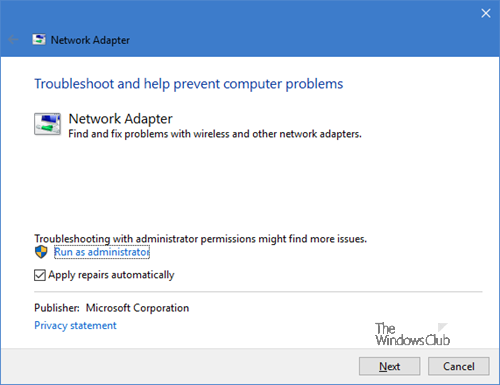
নেটওয়ার্ক অ্যাডাপ্টার ট্রাবলশুটার চালানোর মাধ্যমে শুরু করুন। এটি একটি অন্তর্নির্মিত উইন্ডোজ সমস্যা সমাধানকারী যা নেটওয়ার্ক কনফিগারেশন সমস্যা সনাক্ত করে এবং সমাধান করে।
- সেটিংস > সিস্টেম > সমস্যা সমাধানে যান। তারপর 'অন্যান্য সমস্যা সমাধানকারী' ক্লিক করুন।
- নিচে স্ক্রোল করুন নেটওয়ার্ক অ্যাডাপ্টারের বিকল্প এবং ক্লিক করুন চলমান এর পাশে বোতাম।
- ট্রাবলশুটারকে নেটওয়ার্ক কানেক্টিভিটি সমস্যা নির্ণয় ও সমাধান করার অনুমতি দিন।
এটি সরাসরি কল করতে, WinX মেনু থেকে, রান উইন্ডোটি খুলুন এবং নিম্নলিখিত কমান্ডটি চালান:
|_+_|2] তৃতীয় পক্ষের ভাইরাস সফ্টওয়্যার সরান.
পূর্বে উল্লিখিত হিসাবে, বিভিন্ন অপারেশন চলাকালীন উইন্ডোজ পিসিতে ত্রুটি ঘটতে পারে। আপনার অ্যান্টিভাইরাস, ফায়ারওয়াল বা ভিপিএন সফ্টওয়্যার ইনস্টল বা আপডেট করার পরে আপনার সিস্টেমে যদি এটি ঘটে থাকে তবে আপনার অ্যান্টিভাইরাস সফ্টওয়্যার আনইনস্টল করুন, আপনার সিস্টেমটি পুনরায় বুট করুন এবং ত্রুটিটি চলে গেছে কিনা তা দেখুন।
সফ্টওয়্যার কীফাইন্ডার
3] ভাঙা ব্যবহারকারী অ্যাকাউন্ট ঠিক করুন
ভাইরাস আক্রমণ বা Windows OS-তে আপগ্রেড করার কারণে ঘটে যাওয়া একটি দূষিত ব্যবহারকারী প্রোফাইলের কারণেও ত্রুটি ঘটতে পারে। ত্রুটিটি ভাঙা প্রোফাইলের কারণে হয়নি তা নিশ্চিত করতে, একই অধিকার বা অনুমতি সহ একটি নতুন ব্যবহারকারী প্রোফাইল তৈরি করুন এবং ত্রুটিটি এখনও ঘটে কিনা তা দেখুন৷ যদি এটি নতুন প্রোফাইলে মুছে ফেলা হয়, দূষিত প্রোফাইল ঠিক করা সমস্যাটি সমাধান করা উচিত।
4] উইন্ডোজ সিস্টেম ফাইল এবং কম্পোনেন্ট স্টোর পুনরুদ্ধার করুন
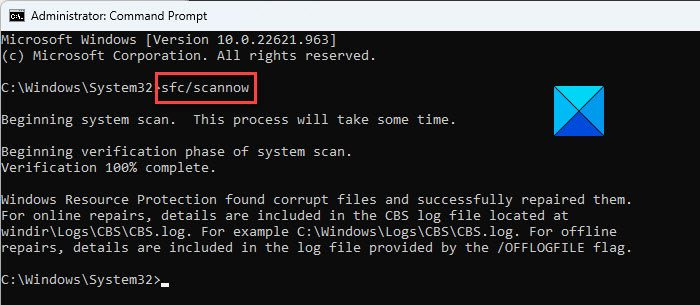
সিস্টেম ফাইল এবং উইন্ডোজ উপাদান স্টোরের অখণ্ডতা পরীক্ষা করুন। যদি তারা ত্রুটির মূল কারণ হয়, তাহলে তাদের ঠিক করা সমস্যার সমাধান করবে।
একটি উন্নত কমান্ড প্রম্পট চালু করুন এবং এতে নিম্নলিখিত কমান্ডটি লিখুন:
|_+_|ক্লিক প্রবেশ করে কী এবং সিস্টেম ফাইল পরীক্ষকের জন্য অপেক্ষা করুন যে কোনো দূষিত সিস্টেম ফাইল সনাক্ত করতে। যদি এটি এই ধরনের ফাইলগুলি খুঁজে পায়, তাহলে এটি যেখানে সম্ভব সেখানে তাদের সঠিক সংস্করণগুলির সাথে দূষিত সংস্করণগুলিকে প্রতিস্থাপন করবে৷
যদি SFC দূষিত ফাইলটি ঠিক করতে অক্ষম হয়, আপনি ম্যানুয়ালি দূষিত ফাইলটি মেরামত করার চেষ্টা করতে পারেন।
উইন্ডোজ কম্পোনেন্ট স্টোরের অখণ্ডতা যাচাই করতে, একটি এলিভেটেড কমান্ড প্রম্পটে নিম্নলিখিত কমান্ডটি টাইপ করুন:
|_+_|ক্লিক প্রবেশ করে কী এবং উইন্ডোজ কম্পোনেন্ট স্টোরে ভাঙা প্যাকেজ সনাক্ত করার জন্য DISM টুলের জন্য অপেক্ষা করুন। যদি দুর্নীতি পাওয়া যায়, সমস্যাগুলি সমাধান করতে নিম্নলিখিত কমান্ডটি চালান:
|_+_|এখন চালান |_+_| আবার নিশ্চিত করতে সমস্ত সমস্যা ঠিক করা হয়েছে।
হাইবারনেশন উইন্ডোজ 10 সক্ষম করুন
5] নেটওয়ার্ক ম্যানেজমেন্ট সার্ভিস সক্রিয় করুন
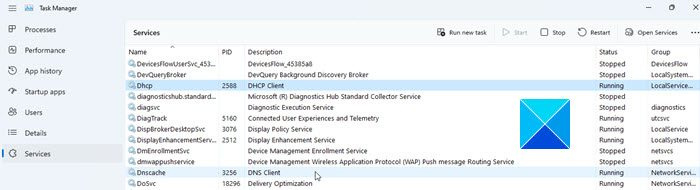
খোলা কাজ ব্যবস্থাপক , সুইচ সেবা ট্যাব এবং নিচের কোনটি কিনা তা পরীক্ষা করুন নেটওয়ার্ক সেবা কাজ করে না. নেটওয়ার্ক সমস্যা সমাধানের জন্য, এই সমস্ত পরিষেবাগুলি আপনার উইন্ডোজ পিসিতে চলতে হবে:
- DHCP ক্লায়েন্ট
- DNS ক্লায়েন্ট
- নেটওয়ার্ক সংযোগ
- নেটওয়ার্ক অবস্থান সচেতনতা
- দূরবর্তী পদ্ধতি কল (RPC)
- সার্ভার
- TCP/IP Netbios হেল্পার
- ওয়ার্ক স্টেশন
- ফিচার ডিসকভারির জন্য রিসোর্স প্রকাশ করা
- UPnP ডিভাইস হোস্ট পরিষেবা
- তারযুক্ত অটোটিউন
- স্বয়ংক্রিয় WLAN সেটআপ
- COM+ ইভেন্ট সিস্টেম
- কম্পিউটার ব্রাউজার
- ওয়্যারলেস শূন্য কনফিগারেশন
যদি পরিষেবাটি চালু না হয় তবে এটি শুরু করুন এবং দেখুন এটি ত্রুটিটি ঠিক করে কিনা।
পড়ুন : ডিএনএস ক্লায়েন্ট পরিষেবাটি নিষ্ক্রিয় থাকলে কীভাবে সক্রিয় করবেন
6] SMB প্রোটোকল চেক করুন
SMB হল একটি নেটওয়ার্ক ফাইল শেয়ারিং প্রোটোকল। উইন্ডোজ বর্তমানে SMB v1, SMB v2, এবং SMB v3 সমর্থন করে। আপনার কম্পিউটারে SMB (SBM v1, SBM v2, SBM v3) এর কোন সংস্করণ ইনস্টল করা আছে তা পরীক্ষা করুন৷ SMB v1 এখন ডিফল্টরূপে নিষ্ক্রিয় উইন্ডোজ 11/10 চলমান সিস্টেমে। আপনি যদি ভুলবশত আপনার Windows 11/10 পিসিকে SMB v1 প্রোটোকল ব্যবহার করতে বাধ্য করেন, তাহলে আপনি নেটওয়ার্ক অ্যাক্সেস করতে পারবেন না। এই ধরনের ক্ষেত্রে, একটি ভিন্ন প্রোটোকলে স্যুইচ করা আপনার কম্পিউটারে নেটওয়ার্ক অ্যাক্সেস খুলতে পারে।
আমরা আশা করি যে উপরের সমাধানগুলি আপনার Windows 11/10 পিসিতে নেটওয়ার্ক ত্রুটি কোড 0x800704b3 ঠিক করতে সাহায্য করবে৷
আরও পড়ুন: নেটওয়ার্ক ত্রুটি: নেটওয়ার্ক ড্রাইভ অ্যাক্সেস করতে অক্ষম, ত্রুটি 0x80004005।















